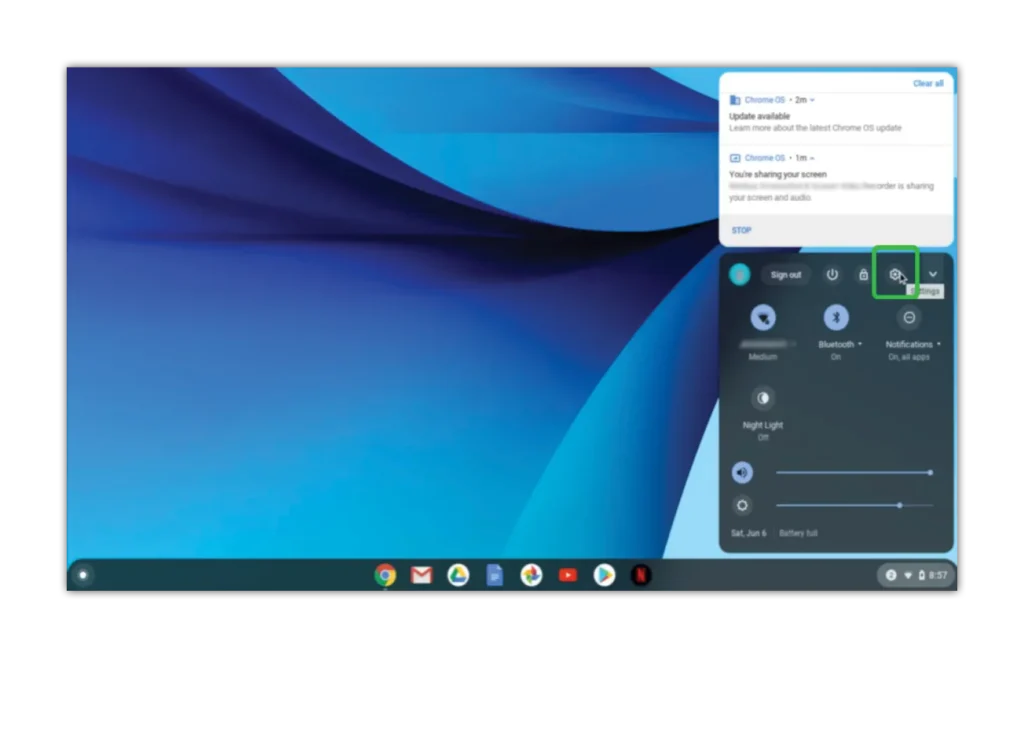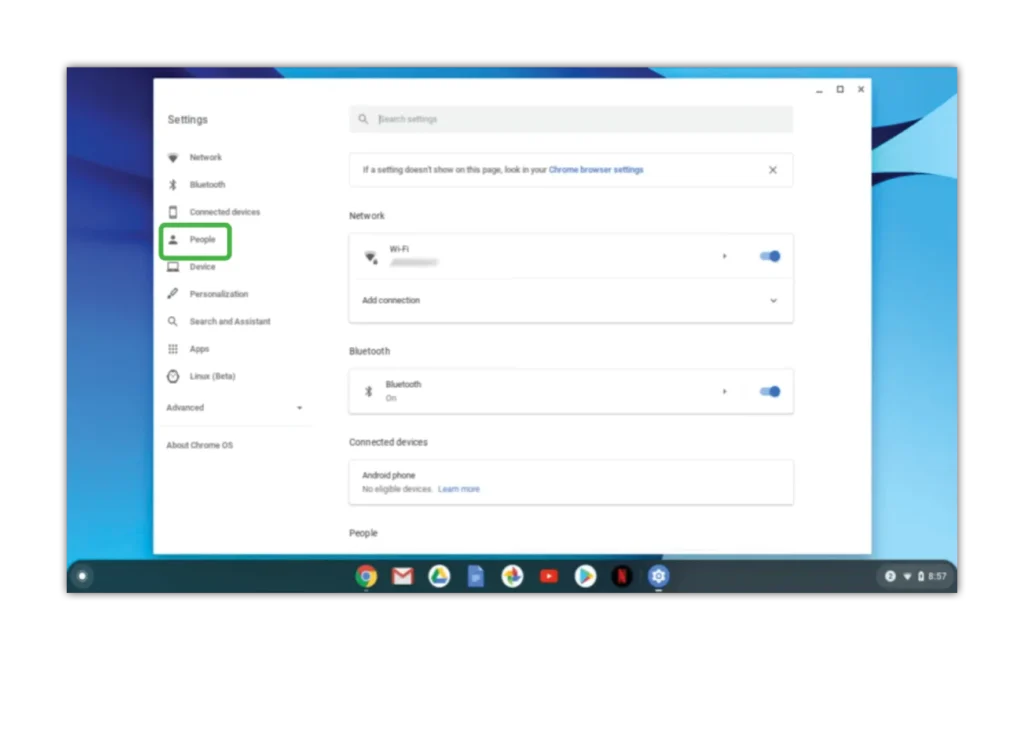Ble mae Family Link ar Chromebook?
Fel unrhyw ddyfais Google, gellir defnyddio Family Link i fonitro diogelwch digidol plant. Ar Chromebooks, gallwch hefyd greu defnyddwyr lluosog i fonitro.
I greu defnyddwyr ar gyfer Family Link ar Chromebook:
1 cam – Cliciwch ar ochr dde'r bwrdd gwaith lle mae'r cloc digidol a dewiswch yr eicon gêr o frig y sgrin naid.
2 cam – Cliciwch Advanced ar y bar offer ar y dde a dylai cwymplen ymddangos. Dewiswch Preifatrwydd a Diogelwch.
3 cam – Ewch i Pobl > Rheolaethau Rhieni > Sefydlu.
4 cam - Cliciwch Cychwyn arni i weld sgrin sy'n dangos pa nodweddion y gallwch chi eu newid. Cliciwch Nesaf.
5 cam - Dewiswch y defnyddiwr i osod cyfyngiadau ar gyfer a darllenwch y wybodaeth sy'n dilyn. Dewiswch Cytuno ar ôl gorffen.
Bydd hyn yn cysylltu eich cyfrif Chromebook â chyfrif dan oruchwyliaeth eich plentyn. Gallwch ychwanegu plant lluosog yn y modd hwn.